Kā pārvietoties Word 2007 tabulā
Uzziniet, kā efektīvi pārvietoties Word 2007 tabulā, izmantojot īsinājumtaustiņus un peles darbības, lai optimizētu savu darba plūsmu.
Jūs ne vienmēr varat saņemt atbildi uz katru e-pasta ziņojumu, ko saņemat programmā Microsoft Outlook 2019 . Iespējams, jums būs jānosūta ziņa kādam citam, lai atbildētu, tāpēc nosūtiet to tālāk.
Lai pārsūtītu ziņojumu, veiciet šīs darbības:
1. Modulī Pasts noklikšķiniet uz tā ziņojuma nosaukuma, kuru vēlaties pārsūtīt.
Atlasītais ziņojums tiek parādīts lasīšanas rūtī. Jūs varat pārsūtīt ziņojumu, tiklīdz esat to izlasījis.
2. Noklikšķiniet uz pogas Pārsūtīt.
Tiek atvērts ekrāns Pārsūtīt, aizstājot lasīšanas rūti. Sākotnējā ziņojuma tēma tagad ir jaunā ziņojuma tēma, izņemot burtus FW: (for Forward) ir ievietoti sākumā.
3. Noklikšķiniet uz tekstlodziņa Kam un ierakstiet tās personas e-pasta adresi, kurai pārsūtāt ziņojumu.
Ja persona, kurai pārsūtāt ziņojumu, jau ir jūsu adrešu grāmatā, vienkārši sāciet rakstīt personas vārdu, un programma Outlook izdomās jūsu e-pasta adresi.
4. Noklikšķiniet uz tekstlodziņa Kopija un ierakstiet to personu e-pasta adreses, kurām vēlaties pārsūtīt ziņojuma kopiju.
Daudzi cilvēki pārsūta sīkumus (piemēram, dienas jokus) saviem draugiem pa e-pastu. Lielākā daļa adresātu ir iekļauti kā kopiju adreses.
Atcerieties, ka biznesa e-pasta etiķete atšķiras no mājas e-pasta etiķetes. Daudziem darba devējiem ir stingras politikas attiecībā uz korporatīvo e-pasta sistēmu pareizu izmantošanu. Ja strādājat šādā uzņēmumā, ievērojiet sava uzņēmuma politiku.
Ja vēlaties apgrūtināt savus draugus, sūtot muļķīgus niekus no sava mājas datora uz viņu mājas datoru, tas ir jūsu pašu bizness.
5. Tekstlodziņā ierakstiet visus komentārus, ko vēlaties pievienot ziņojumam.
Tekstlodziņā tiek parādīts sākotnējā ziņojuma teksts. Varat ievadīt priekšvārdu pārsūtāmajam ziņojumam, ja vēlaties sniegt šai personai nelielu paskaidrojumu; piemēram: “Šī ir 99. ziņa, ko esmu saņēmis no šīs personas. Kādam ir jāiegūst dzīvība. ” Attēlā parādīts ziņojums, kas ir gatavs nosūtīšanai.
6. Noklikšķiniet uz pogas Sūtīt.
Jūsu ziņojums ir ceļā.
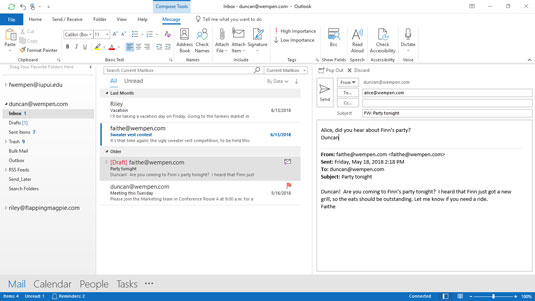
Pārsūtīšanas ekrāns ir gandrīz identisks ekrānam Atbildēt, izņemot to, ka adresāts netiek ievadīts automātiski (šajā attēlā tas ir ievadīts manuāli).
Uzziniet, kā efektīvi pārvietoties Word 2007 tabulā, izmantojot īsinājumtaustiņus un peles darbības, lai optimizētu savu darba plūsmu.
Šajā sarakstā ir iekļautas desmit populārākās Excel funkcijas, kas attiecas uz plašu vajadzību klāstu. Uzziniet, kā izmantot <strong>Excel funkcijas</strong> efektīvāk!
Uzziniet, kā pievienot papildu analīzes slāņus jūsu Excel diagrammām, lai uzlabotu vizualizāciju un sniegtu precīzākus datus. Šis raksts apraksta visas nepieciešamās darbības.
Uzziniet, kā iestatīt <strong>rindkopas atkāpi</strong> programmā Word 2013, lai uzlabotu dokumenta noformējumu un lasāmību.
Uzziniet, kā pareizi ievietot slejas programmā Word 2010, lai uzlabotu jūsu dokumentu formātu un struktūru.
Apsveriet iespēju aizsargāt Excel 2007 darblapu, lai izvairītos no neplānotām izmaiņām. Uzziniet, kā aizsargāt un atbloķēt šūnas, lai nodrošinātu datu integritāti.
Programmas Excel 2013 PMT funkcija aprēķina periodisko mūža rentes maksājumu. Šī funkcija ir būtiska hipotekāro kredītu maksājumu plānošanai.
Mācieties, kā veikt t-testus Excel programmā, izmantojot datus un aprakstot trīs t-testu veidus, kas noderēs jūsu datu analīzes procesā.
Uzziniet, kā filtrēt datu sarakstu programmā Excel 2016, lai ērti paslēptu nevēlamus ierakstus un strādātu tikai ar nepieciešamajiem datiem.
Uzziniet, kā vienkārši pievienot datu etiķetes diagrammai programmā Excel 2007. Palīdziet noteikt vērtības, kas tiek rādītas katrā datu punktā, izmantojot dažādas izvietošanas un formatēšanas iespējas.







